Az igazság a Windows jelszókulcsról - Előnyök és hátrányok, áttekintés és egyebek
Sosem kellemes kikapcsolódni a számítógépedtől. Talán elfelejtetted a jelszavadat, vagy valaki megváltoztatta anélkül, hogy szólt volna. Akárhogy is, a bejelentkezési képernyő bámulása frusztráló lehet, különösen, ha dolgoznod kell. Ilyenkor hallhatsz valamiről, amit úgy hívnak, hogy Windows jelszókulcsDe mi is ez, és valóban segíthet-e visszajutni a számítógépéhez? Ebben az útmutatóban elmagyarázzuk, mi is ez, hogyan működik, és hogyan használhatja a számítógép biztonságos feloldásához.
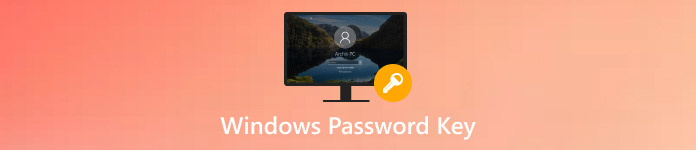
Ebben a cikkben:
1. rész. Mi a Windows jelszókulcs?
Windows jelszókulcs A szoftver egy olyan eszköz, amely segít feloldani egy Windows rendszerű számítógépet, ha elfelejti a jelszavát. Úgy működik, hogy létrehoz egy indítható USB-t, CD-t vagy DVD-t, amelyet a bejelentkezési jelszó visszaállítására vagy eltávolítására használhat. Ez azt jelenti, hogy nem kell újratelepítenie a Windows rendszert, és nem veszíti el a fájljait. A Windows számos verzióját támogatja, beleértve a Windows 10, 8, 7, Vistát és akár az XP-t is. Használhatja mind a helyi felhasználói fiókok, mind a rendszergazdai fiókok jelszavának visszaállítására.
Az egyik fő ok, amiért az emberek ezt az eszközt használják, az egyszerűsége. Nem kell szakértőnek lenned a lépések követéséhez. Csak hozd létre a visszaállító lemezt, indítsd el róla a rendszert, és kövesd a képernyőn megjelenő útmutatót a Windows jelszó-visszaállításához. A felhasználók a Windows Password Key-t intuitív használata és sikeres teljesítménye miatt választják, bár a piacon lévő más eszközök fejlett funkciókat is kínálnak. A Windows Password Key hatékony megoldásként áll rendelkezésre, amely lehetővé teszi a számítógépes rendszer egyszerű elérését.
2. rész. Előnyök és hátrányok - Windows jelszókulcs áttekintése
Mielőtt bármilyen jelszó-helyreállító eszközt választanánk, érdemes megvizsgálni, hogy mire képes és mire nem. Ez a Windows Password Key áttekintés a szoftver erősségeit és korlátait ismerteti, hogy segítsen eldönteni, hogy megfelelő-e számunkra.
A Windows jelszókulcs-szoftver előnyei
1. Könnyen használható
Nem kell hozzáértőnek lenned a technológiában. A lépések egyszerűek: hozz létre egy visszaállító lemezt, indítsd el róla a rendszert, és kövesd az útmutatót a jelszó visszaállításához.
2. Számos Windows verziót támogat
Az alkalmazás Windows 10, 8, 7, Vista és XP rendszeren működik. Különböző típusú felhasználói fiókokat is támogat, beleértve az adminisztrátori és a standard felhasználókat.
3. Gyors jelszó-visszaállítás
Miután a visszaállító lemez elkészült, a folyamat mindössze néhány percet vesz igénybe. Gyorsan visszatérhet a rendszeréhez.
4. Nincs adatvesztés
Nem kell újratelepítenie a Windowst vagy törölnie a fájljait. A szoftver az adatainak megérintése nélkül állítja vissza a jelszavát.
A Windows jelszókulcs-szoftver hátrányai
1. Nincs ingyenes teljes verzió
Az ingyenes verzióban csak a rendszerindító lemez létrehozását engedélyezi. A jelszó visszaállításához valójában a teljes verziót kell megvásárolnia.
2. Korlátozott technikai támogatás
Nincs élő chat vagy telefonos támogatás. Ha problémákba ütközik, előfordulhat, hogy várnia kell egy e-mailes válaszra.
3. Nem mindig kompatibilis az UEFI rendszerindítási móddal
Néhány újabb számítógép UEFI rendszerindítást használ, és ennek a szoftvernek a megfelelő működéséhez Legacy módba kell váltania.
Ez a Windows Password Key szoftver könnyen használható és számos Windows verzióval működik. Segítségével gyorsan visszaállíthatod a jelszavadat adatvesztés nélkül. Vannak azonban hátrányai is, például a teljes verzióért fizetni kell, és korlátozott a támogatás. Gondold át az előnyöket és a hátrányokat is, mielőtt kiválasztod, hogy ez-e a megfelelő eszköz számodra.
3. rész. Hogyan kell használni a Windows jelszókulcsot?
Ha kizárta magát a számítógépéről, a jó hír az, hogy a jelszó visszaállításának folyamata egyszerű. Ez az útmutató bemutatja, hogyan hozhat létre visszaállító lemezt a Windows jelszókulccsal, és hogyan oldhatja fel fiókját mindössze néhány lépésben – nincs szükség technikai ismeretekre.
Töltse le és telepítse a Windows Password Key szoftvert egy működő számítógépre. Erre az eszközre lesz szüksége a jelszó-visszaállító lemez létrehozásához.
Helyezze be az USB flash meghajtót, CD-t vagy DVD-t a számítógépbe. Indítsa el a programot, és válassza ki a média típusát. Kattintson a Éget hogy elkészítsd a visszaállító lemezedet.

Fogd az USB-meghajtót vagy a CD/DVD-meghajtót, és csatlakoztasd ahhoz a számítógéphez, amelyhez nem tudsz hozzáférni. Indítsd újra a számítógépet, és indítsd el a visszaállító lemezről. Ehhez lehet, hogy be kell lépned a BIOS-ba vagy a rendszerindító menübe.
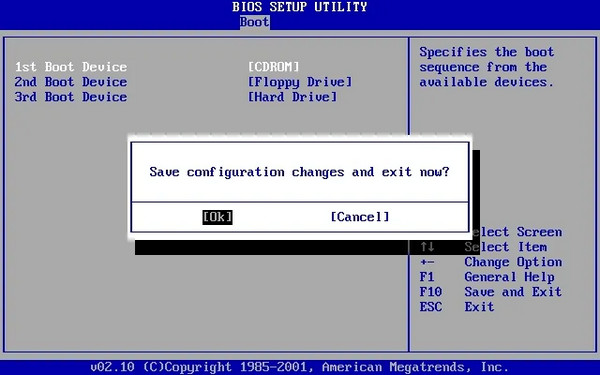
Miután a szoftver betöltődött, az összes felhasználói fiók megjelenik a rendszeren. Válassza ki a feloldani kívánt fiókot.
Kattintson Jelszó visszaállítása vagy Jelszó eltávolítása, majd erősítse meg a választását. Ha szeretné módosítsa a rendszergazdát a Windows 10 rendszerben, ezt úgy teheted meg, hogy kiválasztod a megfelelő fióktípust, majd követed az utasításokat. Ezután eltávolítod a visszaállító lemezt, és újraindítod a számítógépet.
A számítógép újraindul, és be kell tudnod jelentkezni jelszó nélkül, vagy egy új, beállított jelszóval.
A Windows jelszókulcs használatát megtanulhatja az alábbi eljárással, így szükség esetén aktiválhatja azt. A Windows jelszavak visszaállítására két módszer létezik, az alternatívát a továbbiakban ismertetjük.
4. rész. A Windows jelszókulcs legjobb alternatívája
A Windows Password Key hasznos programként működik, bár léteznek alternatív lehetőségek. imyPass Windows jelszó visszaállítása megbízható alternatívát kínál a Windows Password Key-hez, és egyszerű használatot kínál. Azoknak a felhasználóknak, akik kizáródtak a számítógépükről, érdemes ezt a szoftvert megoldásként tekinteniük. A rendszer lehetővé teszi a Windows jelszavak visszaállítását vagy törlését egy olyan folyamaton keresztül, amely megakadályozza az operációs rendszer újratelepítését. Ez az eszköz ugyanúgy működik, mint a Windows Password Key, mivel támogatja a CD/DVD és USB flash meghajtókat a gyors visszaállító lemezek létrehozásához.
Az iparági szakértők elismerik az imyPass felületét, amelyet a kezdő felhasználók könnyen megértenek. Bárki használhatja a szoftvert, mivel a használat elkezdéséhez nincs szükség technikai szakértelemre. Egyszerű folyamatának köszönhetően néhány lépésben könnyen visszaállíthatja fiókjához való hozzáférést. Az iMyPass szoftver vírusmentes és 100% biztonságot nyújt. Az eszköz használata nyugalmat biztosít, mivel megvédi eszközét és adatait a visszaállítási művelet során. A Windows Password Key megbízható, mégis egyszerű alternatívája, amely mindent kínál, amire szüksége van, az imyPass Windows Password Resetben található.

Következtetés
Windows jelszókulcs szoftver kiváló eszköz a Windows jelszó visszaállításához. Könnyen használható, a Windows számos verziójával működik, és segít gyorsan visszatérni a számítógéphez. Ha alternatívát keres, imyPass Windows jelszó visszaállítása egy másik jó lehetőség. Biztonságos, egyszerű és tökéletes kezdőknek. Akár a Windows Password Key-t, akár az imyPass-t választod, mindkettő segíthet gyorsan és egyszerűen visszanyerni a hozzáférést a számítógépedhez.
Forró megoldások
-
Windows jelszó
- Kerülje ki a Windows 8 jelszavát
- Adminisztrátori jelszó megjelenítése CMD használatával
- Kerülje el a Windows 10 jelszavát
- Hack jelszó Windows számítógépen
- Kerülje ki a rendszergazdai jelszót a Windows rendszeren
- Az 5 legjobb Windows 10 jelszótörő
- Windows Vista jelszó visszaállítása
- Ingyenes Windows jelszó-helyreállító eszközök
-
Windows tippek
-
Windows javítása
-
Jelszó tippek
Windows jelszó visszaállítása
Állítsa vissza a Windows rendszergazdai/felhasználói fiókot
Ingyenes letöltés Ingyenes letöltés
